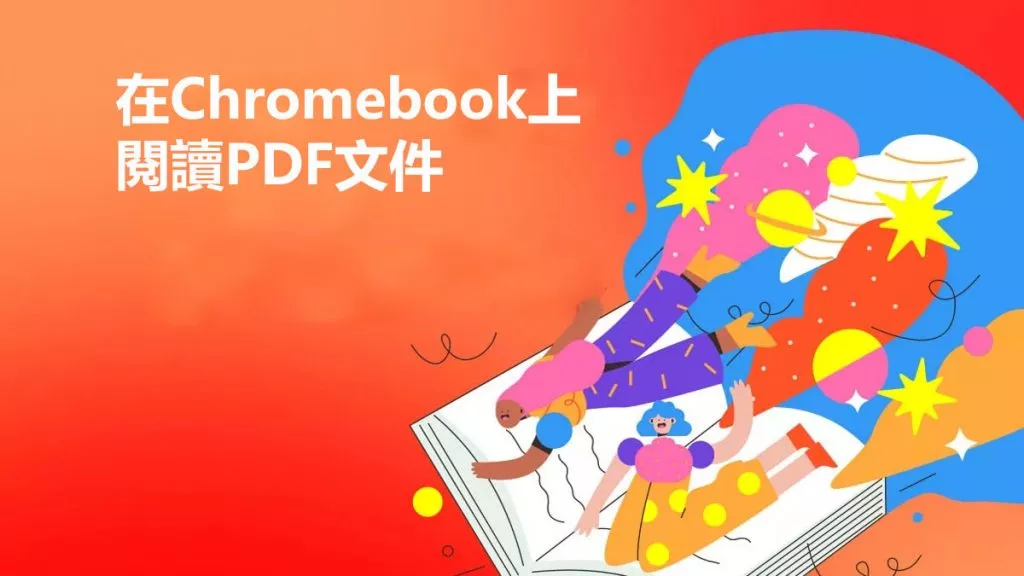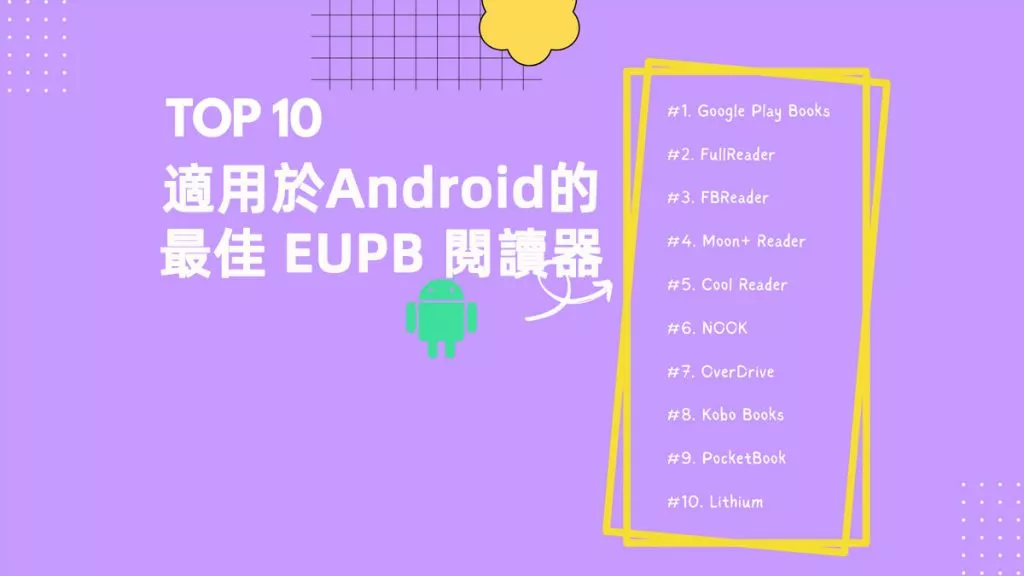PDF文件現已成為當今最常用的最安全的文件格式之一,由於這種檔案格式用於保存安全的材料,因此修改它從來都不是一件簡單的事情。此外,如果您正在使用 Linux 作業系統的電腦,您可能仔細甄別,才能在 Linux 上獲得更好的 PDF 閱讀器。
幸運的是,儘管在 Linux 等更複雜的環境中使用 PDF,但也還是有非常多的好用的 PDF 閱讀器。這裡列出了8款軟體,可以讓您節省在 Linux 上尋找最佳 PDF 閱讀器的大部分時間、精力和成本。
如果您有 Windows 和 Mac 電腦並且還需要 PDF 編輯器,我們也在此介紹 UPDF。您可以點擊下面的按鈕下載它,使用它在 Windows 和 Mac 電腦上閱讀 PDF。
Windows • macOS • iOS • Android 100% 安全性
Linux 上排名前 8 的 PDF 閱讀器
1.適用於 Linux 的 Foxit 閱讀器
如果您正在尋找一款佔用非常少空間,但卻包含最基本工具來讓您處理 PDF 文件的 PDF 閱讀器,請嘗試 Foxit PDF Reader,這個軟件的功能包括建立、閱讀、註釋和簽署 PDF 文件的功能。 Foxit 提供了一個簡單的使用者介面,還允許您個性化您閱讀 PDF 文件的方式。
在 Linux 作業係統的電腦上,Foxit 閱讀器是少數可以提供表單填寫、資料導入/匯出等功能的 PDF 閱讀器之一,尤其是與 OneDrive、Google Drive、Dropbox 和 Box 等雲端儲存供應商整合的功能。該程式可免費使用,但只需支付一次性費用 138.79 美元,您就可以升級到專業版,以實現協同工作,使用增強的編輯功能並享受高級安全性。
優點:
- 非常輕便
- 支援雲端集成
缺點:
- 對於初學者來說有點難用

2. Adobe Reader Linux
Adobe Acrobat Reader 是一個免費的 Adobe 子平台,可以處理您的所有 PDF 需求,但一些初學者可能會發現它使用起來很複雜。您可以使用此應用程式閱讀、列印和注釋 PDF 文檔,該應用程式可與您的 Linux 系統(Ubuntu 20.04 Focal Fossa)相容,現在支援 Adobe Document Cloud,讓您可以從任何裝置、在任何地方查看您的文件。
如果您想要的不僅僅是在 Linux 上查看 PDF 文件的能力,Adobe Reader Linux 每月售價 14.99 美元。這樣,您將能夠不受限制地執行上述功能,並且您的使用品質將更高。
優點:
- 超先進的工具利用率。
- 支援與其他 Adobe 應用程式同步。
缺點:
- 訂閱費用很昂貴。
- 對於初學者來說可能比較難用。
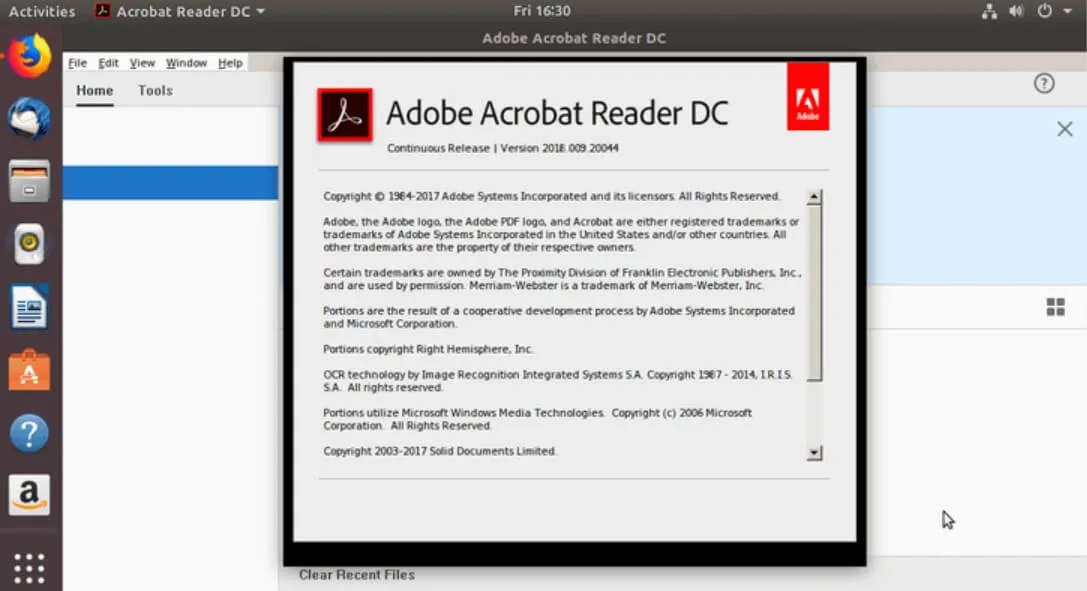
3. MuPDF
MuPDF 是一個開源且免費的 PDF 閱讀器,它是一個輕量級的文件閱讀器(不僅僅是 PDF 文件),其中包括軟體庫、命令列工具、文件註解以及編輯和將文件轉換為 HTML、PDF、CBZ 和各種其他文件格式的能力。您可以從 Ubuntu 軟體中心下載 MuPDF,或使用命令列安裝。
MuPDF 的渲染器針對高解析度抗鋸齒視覺效果進行了最佳化。它產生的文字具有精確到像素的分數的測量和間距,以便在螢幕上最真實地再現列印的頁面。該檢視器緊湊、快速且包羅萬象。支援許多文件格式,包括 PDF、XPS、OpenXPS、CBZ、EPUB 和 FictionBook 2。使用行動閱讀器,您可以註釋 PDF 文件並填寫表格(此功能即將在桌面檢視器上推出)。
優點:
- 免費使用。
- 適合低階電腦。
缺點:
- 對於高級用戶來說可能過於簡單。
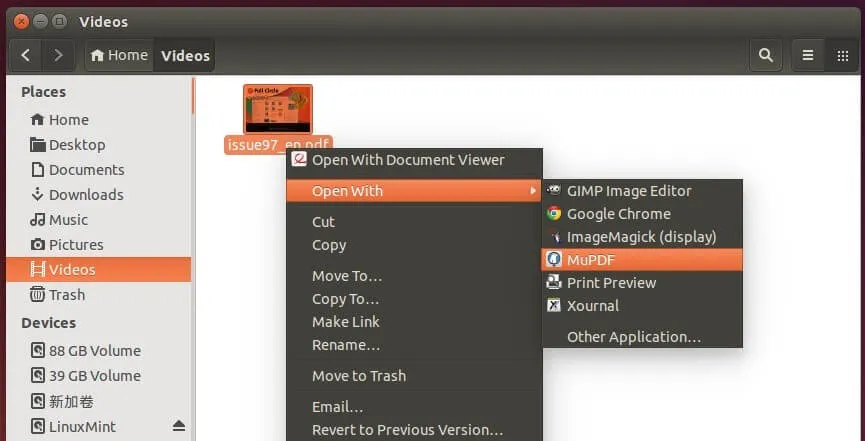
4. Okular PDF 閱讀器
Okular 是由 KDE 社群創建的專為 KDE 設計的跨平台文件閱讀器,適用於 PDF 檔案類型。這個 Linux PDF 約定器功能豐富,因為它配備了嵌入式 3D 模型用於 PDF 增強,以及處理多種文件類型的子像素渲染,還包括一個表格選擇工具,可以方便地選擇文件內容。您可以完全免費獲得該軟體,因為它還支援多種文件文件類型,包括 PDF、PostScript、DjVu、XPS 等。
Okular 提供頁面註釋、從 PDF 檔案提取內容到文字檔案、書籤等更多功能。它可以在低階電腦上高效運行,並輕鬆處理大型 PDF 文件。
優點:
- 可以在低階的電腦上運行。
- 子像素渲染。
- 免費使用。
缺點:
- 無法編輯 PDF 檔案。
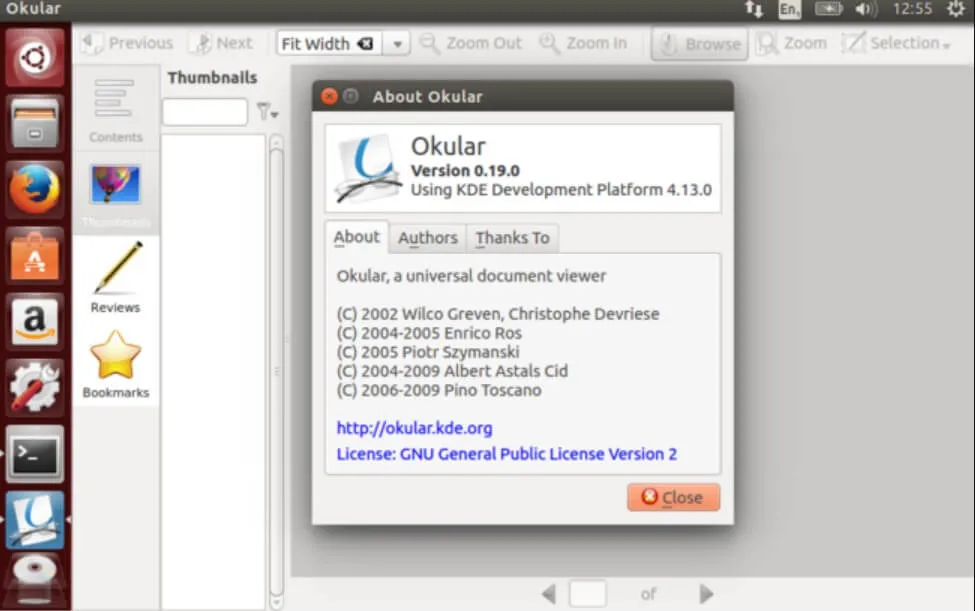
5. Master PDF Editor
您可以使用 Master PDF Editor 完成幾乎任何操作,從編輯 PDF 文件到編輯掃描文件並獲得高品質的結果,它還支援跨平台處理文件。在 PDF 檔案中,您可以新增或修改文字、插入照片、調整項目的大小以及將內容複製到剪貼簿。它具有便籤、測量工具和形狀等高級註釋功能,以及刪除線、下劃線和突出顯示等增強功能。
您可以免費使用它,但如果您沒有註冊,您的 PDF 檔案將會有浮水印。如果您想去除浮水印,您可以選擇購買它,您只需花費 69.95 美元即可獲得該應用程式的會員並去除浮水印。
優點:
- PDF 檔案的品質掃描。
- 具有便籤功能。
- 成本便宜。
缺點:
- 免費版本上的帶有浮水印的文件。
- 輕微的性能故障和錯誤。

6. Evince PDF 閱讀器
Evince PDF 閱讀器是一款支援 GNOME 的文件閱讀器,它包含在所有 Linux 儲存庫中,您可以使用以下命令手動安裝它。 Evince 是一款小巧簡單的 PDF 閱讀器,可提供愉快的使用者體驗。
Evince PDF 閱讀器也是一款強大的 PDF 閱讀器,它功能多樣,提供縮圖、搜尋工具、列印和加密文件檢視等功能, PDF、XPS、Postscript、DVI 以及更多文件格式均支援。
優點:
- 完全免費且開源的軟體
- Gnome 支持
缺點:
- PDF 文件處理緩慢
- 缺少比較多的功能
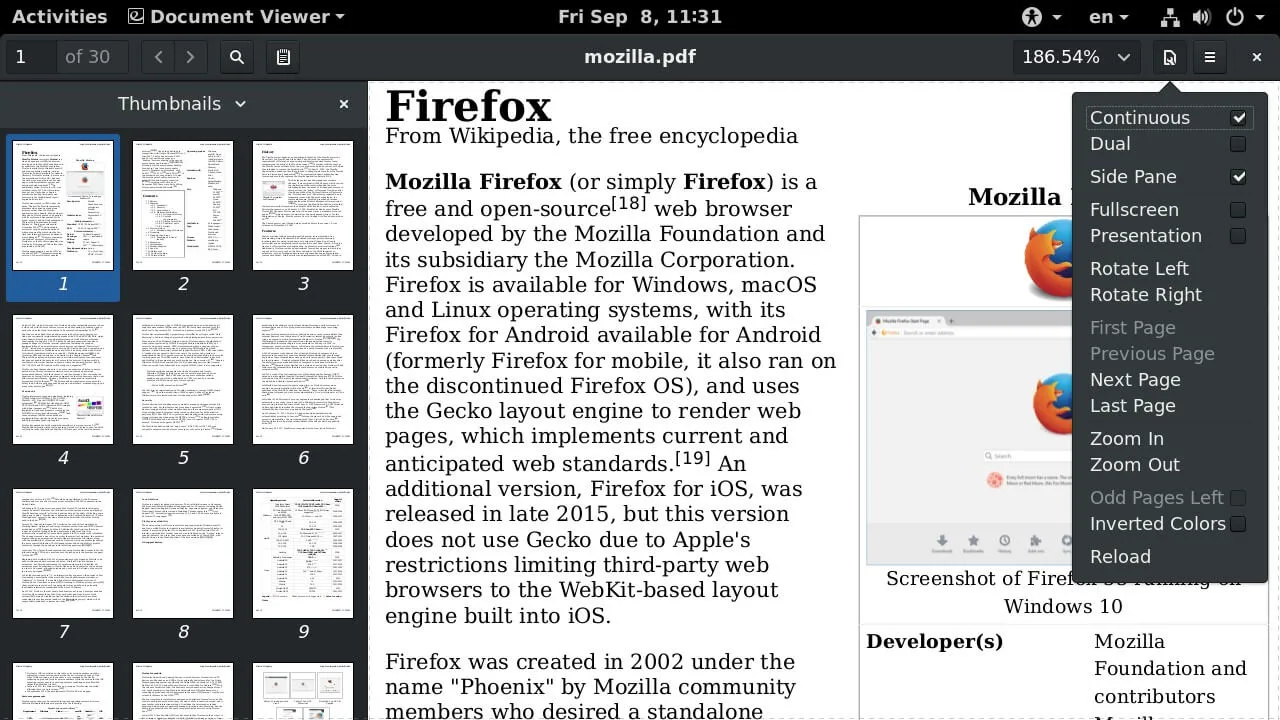
7. Firefox PDF 閱讀器
如果您想要一個可以在 Linux 上輕鬆存取的 PDF 工具,您可以嘗試 Firefox PDF 閱讀器。 Firefox 具有內建的 PDF 檢視器,可讓您查看網路上的幾乎任何 PDF 文件,而無需在其他程式中開啟它(MIME 類型設定不正確的 PDF 文件除外)。
預設情況下,當您選擇使用 Mozilla 瀏覽器時,內建的 PDF 檢視器就已經打開,因此您無需尋找單獨的工具來檢視 PDF。當您單擊內建 PDF 檢視器中的連結或從 Firefox 下載面板開啟它時,它將呈現一個 PDF 檔案。
優點:
- 已內建於 Mozilla 瀏覽器。
- 使用比較方便。
缺點:
- 獨立的擴充工具。
- 功能有限(僅供查看)。
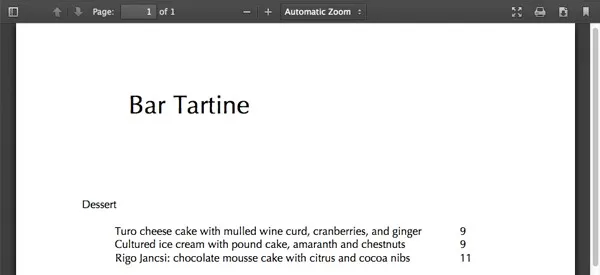
8.XPDF Linux
XPDF Linux 已經運行了很長時間,並且仍然受到大多數人的推崇。該軟體也是一款開源PDF閱讀器,擁有悠久輝煌的歷史和完善的系統。以前它僅支援 Windows,但現在也支援 Linux 系統。
除了查看 PDF 文件之外,它還包含其他一些功能,例如文字提取器、postscript 轉換器等。但是,在處理高圖形檔案時,這不是最佳選擇。另一方面,如果你不是太在意視覺效果的話它確實很有用。
優點:
- 子選單有多種檢視模式
- 與平移工具集成
缺點:
- 介面太簡單了。
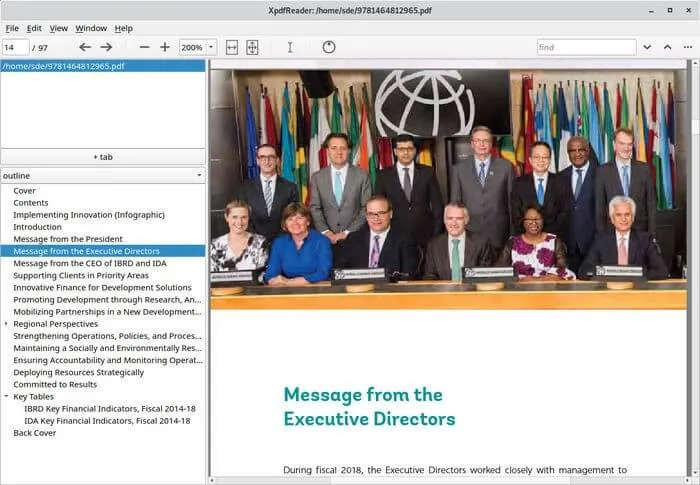
另請閱讀: 5 個首選的 Linux 作業係統的 PDF 編輯器
適用於 Windows 和 Mac 的最佳 PDF 閱讀器
大多數人使用 Windows 和 Mac,可能還需要一個 PDF 編輯器。您可以使用此 AI PDF 編輯器 - UPDF。點擊下方按鈕下載 UPDF,並立即在 Windows 和 Mac 上使用此免費的 PDF 閱讀器。
Windows • macOS • iOS • Android 100% 安全性

為什麼它是一款出色的 PDF 閱讀器?
當您閱讀 PDF 文件時,此工具可提供最佳體驗和工具。
- 它提供四種有用的顯示模式:單頁、雙頁視圖、捲動和雙頁滾動。
- 您可以輕鬆導航到特定頁面、放大和縮小等。
- 您可以輕鬆地為 PDF 文件添加書籤。
- 支援暗黑模式,夜間閱讀 PDF 文檔會比較舒服。
- 您可以使用此工具將 PDF 文件以幻燈片放映。

它提供更多功能:
超級易於使用——該軟體確保在其設計中配備最新的有用功能。 UPDF 讓您做的不僅僅是閱讀 PDF 文件,它還不會限制您使用大量有用的工具來註釋和組織 PDF 內容的體驗。
其他功能包括編輯 PDF 文字和圖像、PDF 文字突出顯示、下劃線、刪除線和註釋,以及刪除、新增和旋轉 PDF 文件的頁面以及列印,它還具有轉換功能、頁面管理功能、加密功能和OCR文字識別功能。

UPDF 是最好的 PDF 閱讀器之一,它還會不斷開發新的功能,以滿足您的期待。您可以觀看影片來了解如何使用此工具閱讀 PDF 文件。如果您想了解更多關於 UPDF 的內容,您可以透過下面的按鈕下載 UPDF 免費試用版。
Windows • macOS • iOS • Android 100% 安全性
提示:如何在 Linux 上安裝 Adobe Reader
您可能想知道 Adobe Reader 是否相容於在 Linux 作業系統上運行。 Adobe 公司確保其軟體產品更上一層樓,同時能夠在 Linux 等複雜平台或環境中運作。但是,Adobe 不再支援 Acrobat Reader。最新的原生 Linux 版本是 9.5.5,於 2013 年 4 月 26 日發布。為避免潛在的漏洞和駭客攻擊,您應該避免使用/安裝 Adobe Acrobat Reader。
無論如何,如果您仍想在 Linux 上安裝 Adobe Reader,您可以按照以下先決條件和說明來安裝它:
在 Linux 上下載 Adobe Reader 之前,您需要安裝或升級系統到 Ubuntu 20.04 Focal Fossa 並且可以存取sudo命令。
步驟1:要安裝 Adobe Acrobat Reader,請先開啟終端機並輸入以下命令:
$ wget -O ~/adobe.deb ftp://ftp.adobe.com/pub/adobe/reader/unix/9.x/9.5.5/enu/AdbeRdr9.5.5-1_i386Linux_enu.deb
步驟2:接下來是啟用 i386 架構,這是 Intel 在 386 處理器中首次實現的 32 位元指令集的名稱。輸入命令:
$ sudo dpkg --add-architecture i386
$ sudo apt 更新
步驟3:接下來是安裝所有先決條件:
$ sudo apt install libxml2:i386 libcanberra-gtk-module:i386 gtk2-engines-murrine:i386 libatk-adaptor:i386
步驟4:最後,您可以透過輸入以下命令來安裝剛剛下載的實際 Adobe Reader 套件:
$ sudo dpkg -i ~/adobe.deb
結論
在介紹了適用於Linux的 8 款頂級 PDF 閱讀器之後,您可以選擇使用其中任何一款來滿足您的需求。但是,如果您使用的是 Windows 和 Mac 系統,最好使用 UPDF。該工具提供最令人驚嘆的 PDF 閱讀體驗以及包括編輯、轉換、OCR、保護和共享 PDF 在內的高級功能,點擊下面的按鈕即可免費試用。
Windows • macOS • iOS • Android 100% 安全性
 UPDF
UPDF
 Windows
Windows Mac
Mac iPhone/iPad
iPhone/iPad Android
Android UPDF AI 在線
UPDF AI 在線 UPDF 數位簽名
UPDF 數位簽名 PDF 閱讀器
PDF 閱讀器 PDF 文件註釋
PDF 文件註釋 PDF 編輯器
PDF 編輯器 PDF 格式轉換
PDF 格式轉換 建立 PDF
建立 PDF 壓縮 PDF
壓縮 PDF PDF 頁面管理
PDF 頁面管理 合併 PDF
合併 PDF 拆分 PDF
拆分 PDF 裁剪 PDF
裁剪 PDF 刪除頁面
刪除頁面 旋轉頁面
旋轉頁面 PDF 簽名
PDF 簽名 PDF 表單
PDF 表單 PDF 文件對比
PDF 文件對比 PDF 加密
PDF 加密 列印 PDF
列印 PDF 批量處理
批量處理 OCR
OCR UPDF Cloud
UPDF Cloud 關於 UPDF AI
關於 UPDF AI UPDF AI解決方案
UPDF AI解決方案  AI使用者指南
AI使用者指南 UPDF AI常見問題解答
UPDF AI常見問題解答 總結 PDF
總結 PDF 翻譯 PDF
翻譯 PDF 解釋 PDF
解釋 PDF 與 PDF 對話
與 PDF 對話 與圖像對話
與圖像對話 PDF 轉心智圖
PDF 轉心智圖 與 AI 聊天
與 AI 聊天 PDF 轉成 Word
PDF 轉成 Word PDF 轉成 Excel
PDF 轉成 Excel PDF 轉成 PPT
PDF 轉成 PPT 使用者指南
使用者指南 技術規格
技術規格 產品更新日誌
產品更新日誌 常見問題
常見問題 使用技巧
使用技巧 部落格
部落格 UPDF 評論
UPDF 評論 下載中心
下載中心 聯絡我們
聯絡我們